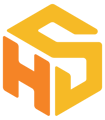Kundeflyten bestemmer hva som skal være mulig å gjøre i et oppdrag. Slik lager du en.
Dette må du vite om Kundeflyter før du går videre
- En Kundeflyt er en beskrivelse av steg (statuser) som kunder i et oppdrag kan bevege seg mellom. Et utfall registrert på et oppdrag er en oppdatering av kundens status, og denne baserer seg på Kundeflyten.
- Alle oppdrag bruker en Kundeflyt, og én Kundeflyt kan brukes av mange oppdrag. Endringer i Kundeflyten vil påvirke alle oppdrag som bruker den.
- Endringer i Kundeflyten gjelder alltid fra nå og fremover - det vil si at ingen historikk eller tidligere oppnådd Kundestatus påvirkes.
Eksempelvideo
For å se detaljer i videoen kan det være lurt å maksimere skjermbildet (# ned til høyre i avspilleren)
Hvor kan jeg lage eller endre en kundeflyt?
Hvis du skal lage eller endre en Kundeflyt trenger du administrasjonstilgang. Hvis du ikke har dette, ta kontakt med en internt hos deg som har det eller med Headshed Support.
Brukere med adminstrasjonstilgang har tilgang til Systeminnstillinger via tannhjulet øverst til venstre i toppmenyen i Cube, og det er her du vil finne menyvalget Kundeflyter.
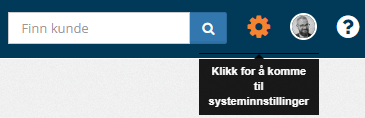
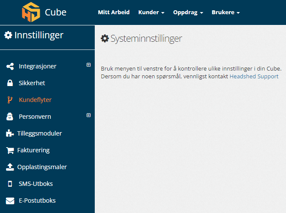
"Published" vs "Draft"
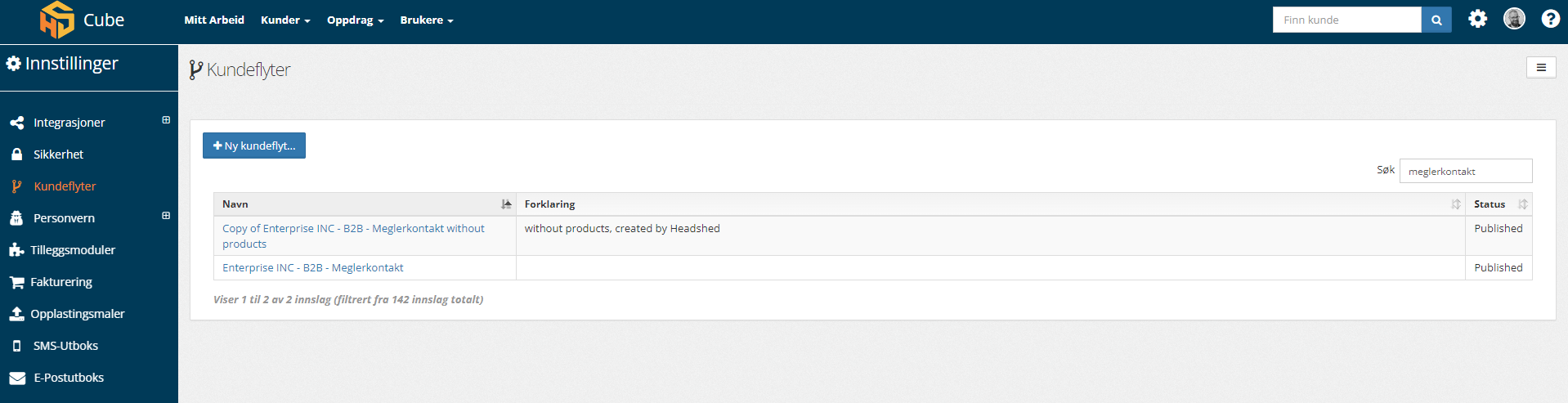
Fordi kundeflyter som er "Published" kan brukes av oppdrag, er det lagt inn noen begrensninger på hva du får lov til å endre i en publisert flyt. Dette inkluderer blant annet at du ikke kan slette Statuser eller gjøre andre endringer som kan finne på å "ødelegge" et pågående oppdrag. Hvis du vil gjøre større endringer på en eksisterende flyt anbefaler vi å ta en kopi av den og så endre på kopien før du eventuelt bytter.
Hvordan lager jeg en ny kundeflyt?
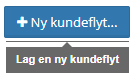 Når du har trykket på knappen blir du først bedt om å velge et navn og en beskrivelse til kundeflyten. Det er lurt å lage navn som er lett gjenkjennelige ut fra hva som er formålet med flyten, eventuelt hva den inneholder til forskjell fra andre flyter du måtte ha laget. Du kan også legge til en beskrivelse. Både navnet og beskrivelsen er søkbare i oversikten over flyter, så her kan du gjøre det lett for deg selv å finne igjen riktig flyt senere.
Når du har trykket på knappen blir du først bedt om å velge et navn og en beskrivelse til kundeflyten. Det er lurt å lage navn som er lett gjenkjennelige ut fra hva som er formålet med flyten, eventuelt hva den inneholder til forskjell fra andre flyter du måtte ha laget. Du kan også legge til en beskrivelse. Både navnet og beskrivelsen er søkbare i oversikten over flyter, så her kan du gjøre det lett for deg selv å finne igjen riktig flyt senere.
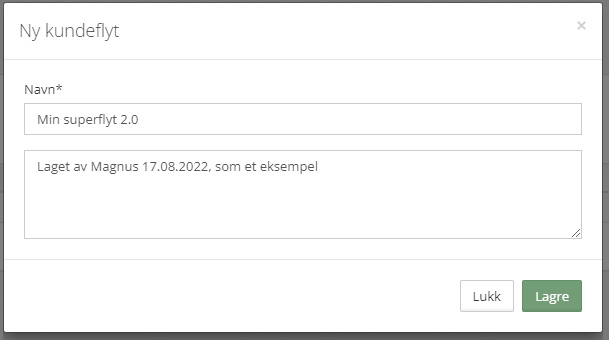
Når du har lagret vil den nye flyten din stå oppført i oversikten og du kan velge den ved å trykke på navnet.

Legge til steg i Kundeflyten
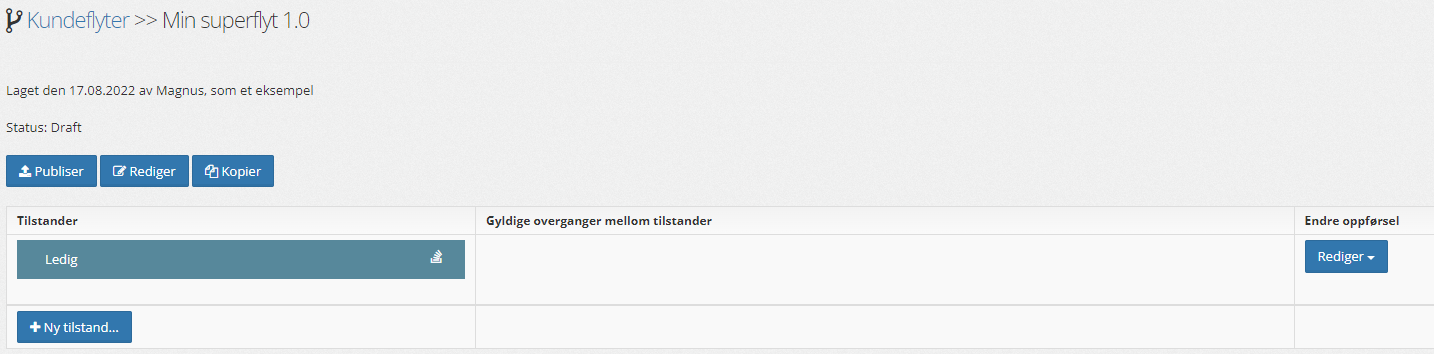
En helt ny Kundeflyt inneholder fint lite annet enn den obligatoriske tilstanden "Ledig". Vi skal derfor begynne med å legge til en ny tilstand.
"Tilstand" og Kundestatus er det samme, og absolutt alle Kunder starter i alle oppdrag som Ledige. Med andre ord er Ledig den opprinnelige statusen for alle kunder i alle oppdrag.
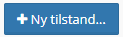
Den nye tilstanden må få et navn, og da er det greit å navne den slik at de som skal velge den skjønner hva den betyr. Oftest er navnet på en tilstand et av stegene i prosessen for å nå et definert mål med oppdraget, og da kan vi jo like gjerne starte med selve måltilstanden, som i dette tilfellet er "Signert avtale".
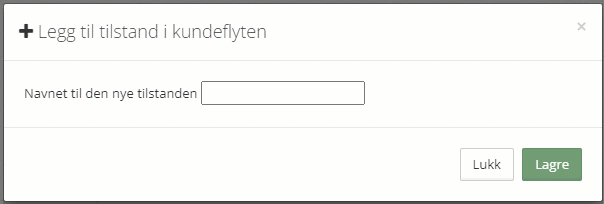
Når den nye tilstanden er lagret, har vi fått en ny tilstand i lista vår.
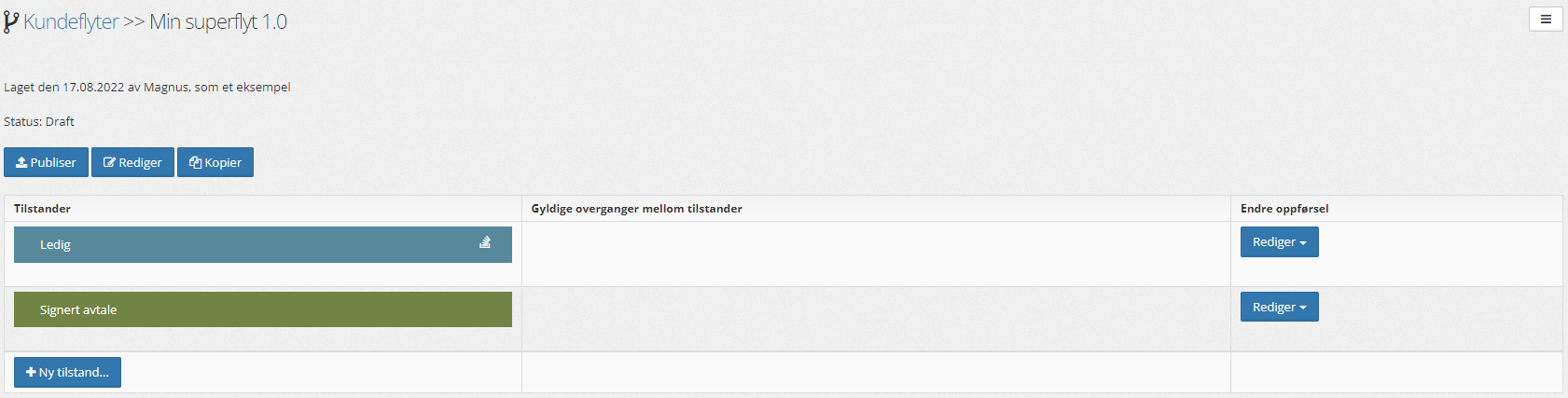
Legg merke til at den nye tilstanden er lysegrønn, mens den som lå der fra før er lyseblå. Fargene korresponderer med hvilken type tilstand det dreier seg om.
Hva betyr de ulike fargene på utfall og statuser?
| Farge | Type | Betydning |
| Lyseblå | Ledig | Kundens opprinnelige tilstand i et oppdrag |
| Lysegrønn | Progresjon | Midlertidig tilstand, ikke ferdigstilt ennå |
| Mørkegrønn | Ja | Ferdigstilt, påvirker hit rate positivt |
| Oransje | Nei | Ferdigstilt, påvirker hit rate negativt |
| Rød | Nøytral | Ferdigstilt, påvirker ikke hit rate |
Du kan bare ha én Ledig tilstand, men ubegrenset antall av de andre typene. Merk imidlertid at det vil kunne skape uklarhet i rapporteringen å ha mange forskjellige "Ja"-tilstander; vi anbefaler derfor at et oppdrag har én ønsket ferdigstilt tilstand.
I og med at "Signert avtale" er det vi ønsker å oppnå i denne kundeflyten, må vi altså endre den fra å være lysegrønn til å bli mørkegrønn, eller fra å være midlertidig til å bli et ferdigstilt "Ja".
Endre effekt på tilslag og utnyttelse
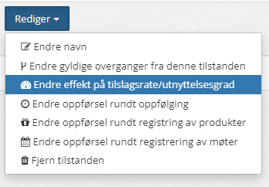
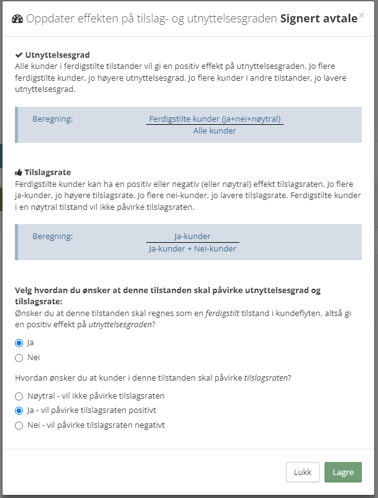
Under "Endre oppførsel" på høyre side kan vi redigere oppførselen til en Status.
Effekten på Tilslag og Utnyttelse krever ofte litt ekstra forklaring. Kort fortalt vil "Ferdigstilte" tilstander alltid være inkludert i telleren av utnyttelsesberegning, mens "Nøytrale" tilstander holdes utenfor beregningen av Tilslag.
Det vanligste bruksmønsteret er at man putter tilstander som en bruker ikke har noen påvirkning på inn i den nøytrale kategorien (eksempelvis konkurs, ugyldig nummer, ikke kredittverdig), mens den ønskede tilbakemeldingen fra kunden defineres som positiv (Ja) og den uønskede defineres som negativ (Nei).
I dette tilfellet er det et soleklart Ja på begge valgmuligheter.
Vi har etter å ha lagret fått en ny tilstand i flyten vår som vil beregnes som positiv og ferdigstilt.

Før vi går videre bør vi legge merke til at det foreløpig ikke er mulig å gå fra "Ledig" til "Signert Avtale".
Endre gyldige overganger
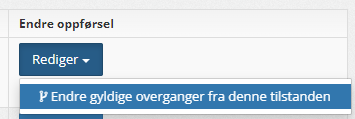 For å gjøre det mulig å gå fra "Ledig" til "Signert Avtale" må vi legge til "Signert Avtale" som en gyldig overgang fra "Ledig". Dette gjøres fra samme meny som tidligere - merk at du alltid velger hvor kunden kan gå fra den tilstanden kunden er i. I dette tilfellet redigerer vi "Ledig".
For å gjøre det mulig å gå fra "Ledig" til "Signert Avtale" må vi legge til "Signert Avtale" som en gyldig overgang fra "Ledig". Dette gjøres fra samme meny som tidligere - merk at du alltid velger hvor kunden kan gå fra den tilstanden kunden er i. I dette tilfellet redigerer vi "Ledig".
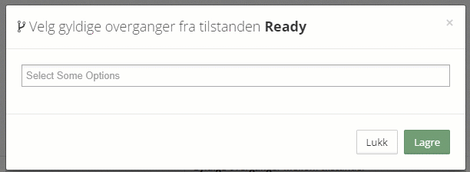
Med dette har vi fått en gyldig overgang fra "Ledig" til "Signert Avtale".

Etter hvert som du får mange tilstander å velge mellom, kan du holde inne CTRL og klikke for å plukke flere fra listen i samme operasjon.
Vi legger til ulike tilstander på samme vis, og får en flyt som kan se slik ut:
Her har vi valgt å legge til en "Uaktuell", et "Avslag" og en "Oppfølging", og å beregne de deretter. Legg også merke til at du kan endre posisjonen på de ulike tilstandene slik at det fremstår logisk og ryddig for deg og den som skal registrere utfallene.
Rekkefølgen i dette bildet vil også bestemme rekkefølgen i Kundebildet når en bruker skal registrere utfall.
Du velger selv om du vil legge til gyldige overganger enkeltvis eller om du sparer det opp til slutt. Det viktigste er at det du vil skal være lov bør være riktig definert før du slipper brukere inn på et oppdrag som bruker denne kundeflyten. Du kan alltids gjøre endringer i gyldige overganger underveis, men du sparer deg for litt feilmeldinger fra brukerne dine hvis du sjekker at det er riktig først. :)
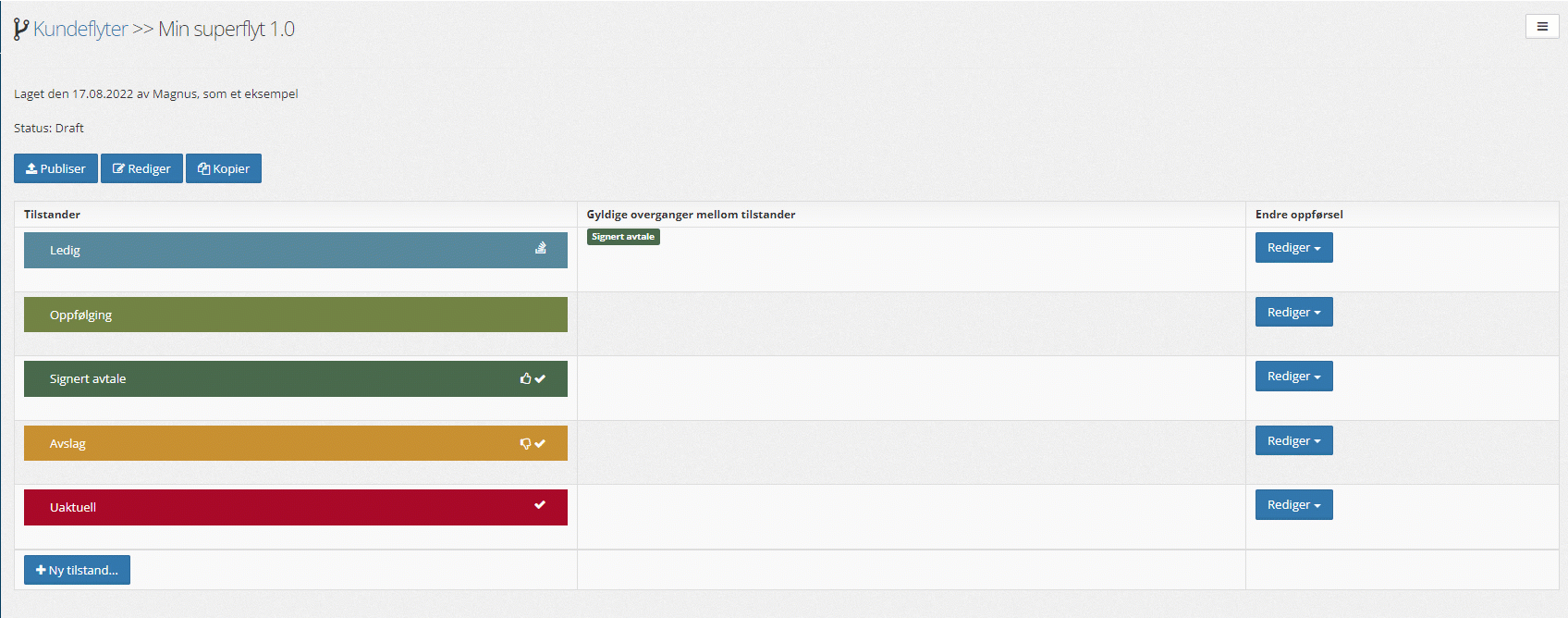
Hvis en tilstand ikke har noen gyldige overganger, vil det ikke være mulig for en bruker å registrere noen utfall i Kundebildet når kunden er i denne tilstanden.
Tips til bruk av overganger og tilstander
Det er ingenting som hindrer deg i å la alle tilstander være tilgjengelig fra alle tilstander, det vil si at du kan gå fra Ledig til Avslag til Signert Avtale til Uaktuell. Vi anbefaler likevel at du bygger opp Kundeflyten slik at det er en naturlig "pipeline"-rekkefølge på overgangene.
Noen eksempler:
- Hvis du ikke vil at det skal være mulig å registrere salg før du har registrert et tilbud, bør Salg først være en gyldig overgang fra Tilbud.
- Hvis du vil ha ulike Nei-tilstander som sier noe om hvor i flyten kunden takker nei, for eksempel etter det første møtet versus etter tilbudet er sendt, bør du tenke gjennom hvor du gjør overgangene tilgjengelig.
Generelt anbefaler vi at du begynner enkelt med kundeflyter, både for brukernes del og for din egen. Kundeflyter kan alltids gjøres mer nyanserte og komplekse etter hvert, men det viktigste til å begynne med er å gjøre det enkelt og lettvint for brukerne å orientere seg og lagre riktig utfall. Her kommer også navning av tilstandene inn - bruk helst navn som er selvforklarende for brukerne slik at man slipper å lure på hva ting betyr.
Andre funksjoner i Kundeflyten
I tillegg til at du kan definere hvilke tilstander/statuser som skal være tilgjengelig, rekkefølge og overganger og hvordan de skal beregnes i forhold til hverandre, kan du også definere oppførselen til de ulike tilstandene. Disse kan kombineres med hverandre. Her følger en kort beskrivelse.
Oppfølging
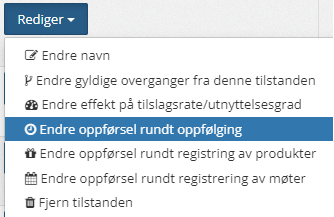
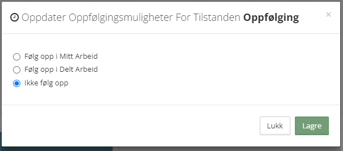
Alle tilstander kan få hektet en oppfølging på seg ved registrering av utfall. Oppfølginger kan være personlige eller delte. Bruk av personlige oppfølginger er nærmere beskrevet i en annen artikkel.
Når man angir at en tilstand skal ha en oppfølging knyttet til seg blir brukeren ALLTID bedt om å angi en dato. Hvis det da for eksempel er ønskelig å behandle ulike "nei" forskjellig med tanke på oppfølging, anbefaler vi å lage to ulike "nei"-tilstander, én med og én uten oppfølging, la oss si "Nei, kanskje senere" og "Nei".
Oppfølginger som blir lagt i Delt Arbeid er tilgjengelige for alle brukere som "følger" delte oppfølginger fra ulike oppdrag. Hvilke oppdrag man skal få se delte oppfølginger fra angis av brukeren i Mitt Arbeid, som har en egen fane for disse.

Man kan også bruke personlig oppfølging til å "gi" oppfølginger til andre spesifikke brukere. Delte oppfølginger er imidlertid aldri angitt til en spesifikk bruker, men havner i en liste som brukere kan få tilgang til å plukke fra.
Produkter
Kundeflyten definerer også hvilke tilstander som skal ha noe med produkter å gjøre.
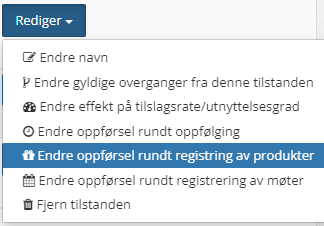
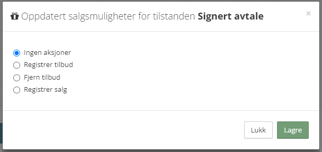
Ulike tilstander forholder seg ofte forskjellig til produkter. Det vanligste bruksmønsteret er at man har en "tilbud"-tilstand (evt "ubekreftet salg") som registrerer tilbud, en "salg"-tilstand som bekrefter/lukker det åpne tilbudet og en "avslag"-tilstand som fjerner det åpne tilbudet. Det er imidlertid ingen begrensninger eller regler for hvilke tilstander som skal gjøre hva med produktene - du står helt fritt.
Merk at hvis du har definert bruk av produkter i kundeflyten, må du også angi tilgjengelige produkter i oppdrag(ene) som bruker denne.
Produkter er i utgangspunktet er satt opp med ett standardfelt, nemlig "pris", som er tiltenkt verdien av det tilbudte eller solgte produktet. I rapportene på Oppdrags- og Dataeiernivå vil du finne igjen verdier knyttet til tilbudte og solgte produkter, og oppførselen du legger opp til i kundeflyten vil påvirke beregningene i disse rapportene.
Du kan utover "ingen aksjoner" velge mellom tre alternativer for produktoppførsel for en tilstand i Kundeflyten:
- Registrer tilbud
- Denne vil hente opp tilgjengelige produkter på oppdraget og be brukeren om å velge et eller flere av de og fylle ut nødvendig informasjon. Ved lagring blir produktene regnet som "tilbudte produkter" (dukker opp som et lysegrønt produkt).
- Fjern tilbud
- Eventuelle "tilbudte produkter" som er tilknyttet det oppdraget kunden ligger på nå vil bli fjernet. Produktet og eventuell "pris" vil dermed forsvinne fra "Tilbud"-rapporten.
- Registrer salg
- Eventuelle "tilbudte produkter" som er tilknyttet kunden på det nåværende oppdraget vil bli regnet som "solgte produkter" og bli mørkegrønne. De forsvinner da fra "Tilbud"-rapporten og vil finnes i "Solgte produkter"-rapporten.
Møter
Enhver tilstand kan hente opp kalenderen i Cube og generere et Møte som blir hektet på kunden.
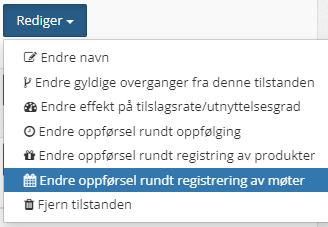
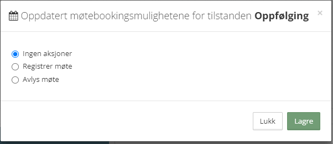
Den mest åpenbare bruken av dette er selvsagt innen møtebooking, men også her står du fritt til å skape en kalenderoppføring knyttet til et hvilket som helst utfall. For eksempel kan det hende at du vil putte oppfølginger i kalenderen i stedet for å ha de i oppfølgingslisten i Cube, noe som kan være nyttig hvis det skal settes av en lengre spesifikk tid til en kunde.
Hvis du vil at brukeren skal velge et tidspunkt i en kalender ved registrering av et utfall, kan du velge "Registrer møte".
Ta i bruk Kundeflyten
Når du har publisert Kundeflyten, kan du ta den i bruk på et eller flere oppdrag.

Du kan når som helst deaktivere kundeflyten, men vær påpasselig med hvilke oppdrag som eventuelt bruker den. Du kan endre navn og beskrivelse på flyten når som helst uten konsekvenser (annet enn at det kan bli lettere for deg å holde orden på flytene dine).
Opprette et nytt oppdrag
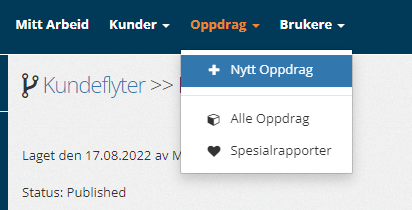 Når du oppretter et nytt oppdrag, vil du bli bedt om å angi et navn, en dataeier, om oppdraget skal ligge under B2B- eller B2C-CRM'et på dataeieren og hvilken kundeflyt som skal brukes.
Når du oppretter et nytt oppdrag, vil du bli bedt om å angi et navn, en dataeier, om oppdraget skal ligge under B2B- eller B2C-CRM'et på dataeieren og hvilken kundeflyt som skal brukes.
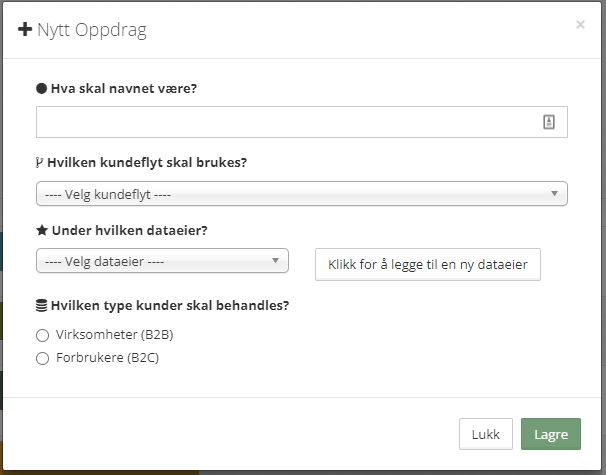
Du velger mellom alle publiserte flyter på tvers av dataeiere, så her får du igjen for å ha valgt et godt og beskrivende navn på flyten du nettopp lagde. Du kan søke i listen ved å begynne å skrive deler av navnet på flyten.
Endre kundeflyt på et oppdrag
Du finner "Kundeflyt" inne i menyen på Oppdragsdetaljer, og under "Utfallsalternativer og informasjonsfelter" kan du enkelt bytte fra den nåværende flyten til en annen.
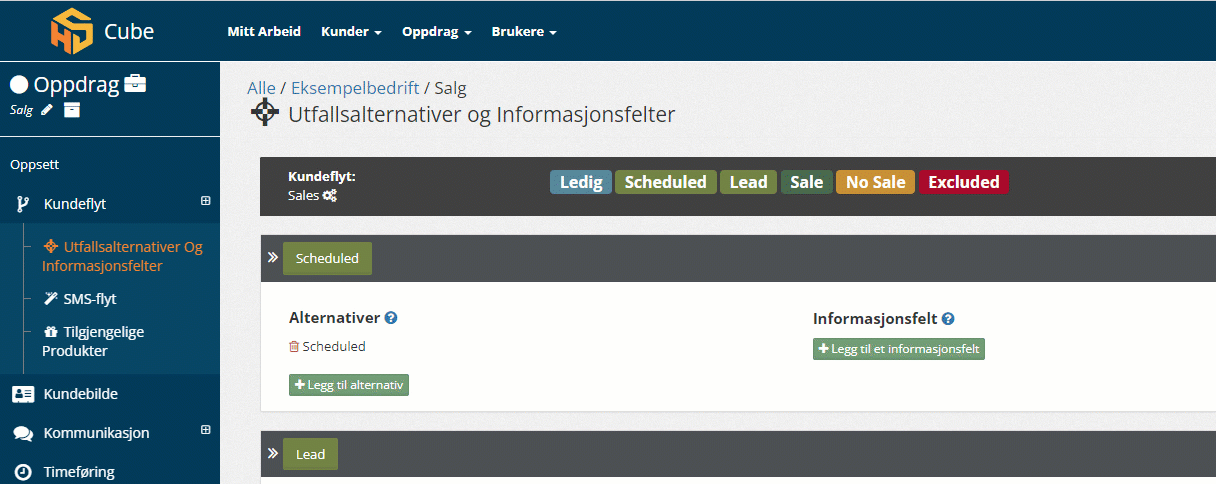
Når du bytter flyt, vil tilstander med samme navn som du hadde i den forrige flyten beholde sine utfallsalternativer og ekstra informasjonsfelter.
Endring av kundeflyt på et oppdrag får effekt umiddelbart, men ikke bakover i tid. Rapportene dine vil inneholde eventuelle utfall fra tidligere flyter, så hvis du vil ha en helt "ren" rapport kan det være like greit å starte med en ny flyt i et nytt oppdrag - spesielt hvis den er vesentlig ulik den forrige som ble brukt.